原标题:实用工具:Win10下的bash shell打开教程
Macbook可以在终端里直接使用命令行对系统进行各种操作,这个对于习惯了linux系统的人是一个很大的便利。但是macbook高昂的价格和相对的低配在人群中的持有量并不高,所以能在最常见的windows平台使用类似的终端是一个很实用的工具。我们知道Linux下的sed、awk等工具可以极大的方便我们完成某些数据处理任务,下面就给大家介绍下如何在64位的win10系统下安装ubuntu的bash shell。
一、确定系统版本可安装bash shell
Window10的版本最少为64位的14316,并且不能是网上精简版的win10,查看版本方法如下,通过【WIN+R】调出运行工具,输入dxdiag,回车即可打开DirectX诊断工具,从图上可以看到本系统的当前版本。
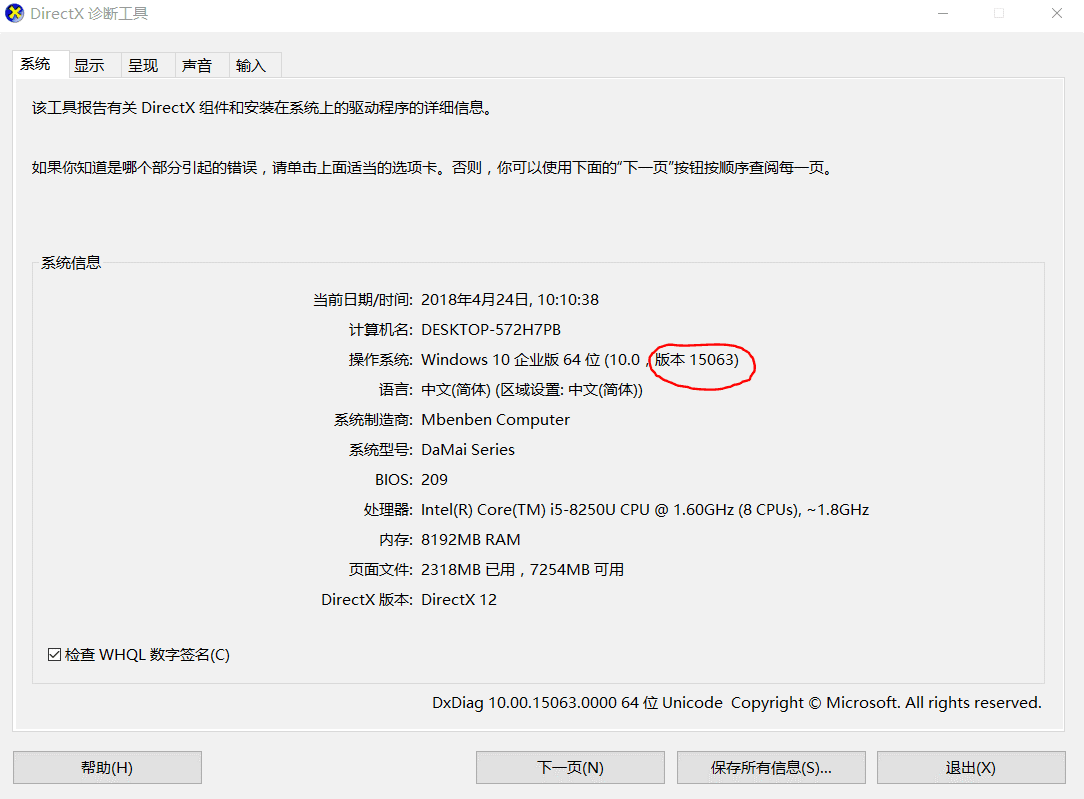
二、bash shell安装前的系统配置调整
首先在windows的设置里面找到【更新和安全】,然后找到【针对开发人员】,选择【开发人员模式】。
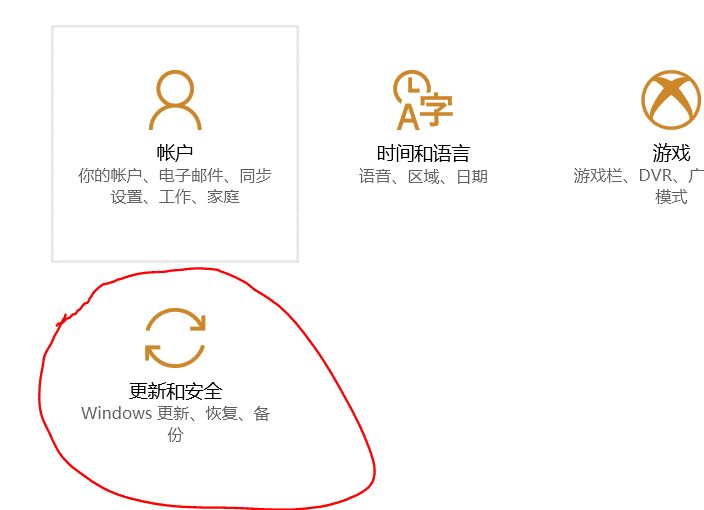
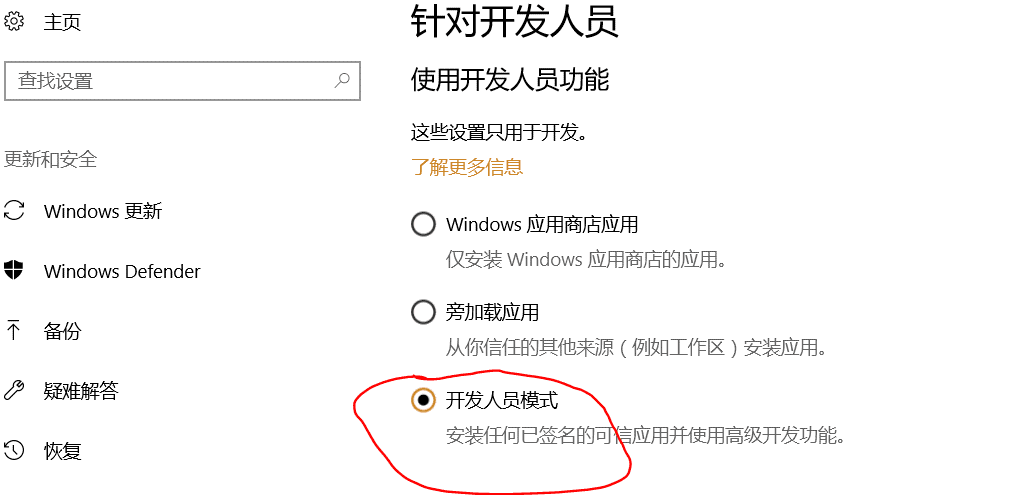
然后打开【控制面板】,选择【程序和功能】,打开【启用或关闭Windows功能】,然后勾选【适用于Linuxd的Windows子系统】,重启电脑。
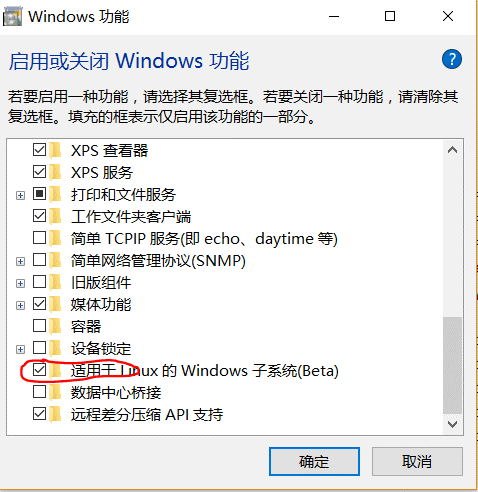
三、bash shell安装
通过【WIN+R】调出运行工具,输入cmd回车,在命令行里输入bash,即可开启ubuntu的安装。如下图所示,输入y确认后会在windows应用商城自动下载ubuntu,需要等待一段时间。
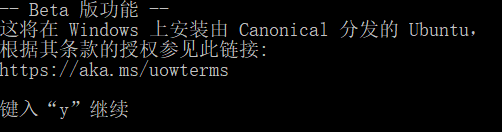
安装好后,输入账户和密码,此账户为普通账户,如果要升级到root账户权限,可以输入sudo passwd,回车后先输入之前普通账户的密码,然后输两次要设定的root的密码即可成功设置root账户。

四、启动bash shell
下次启动bash shell这里有两种简单的方法,一是先进入cmd,输入bash回车即可进入,二是在【WIN+R】调出运行工具后输入bash.exe。
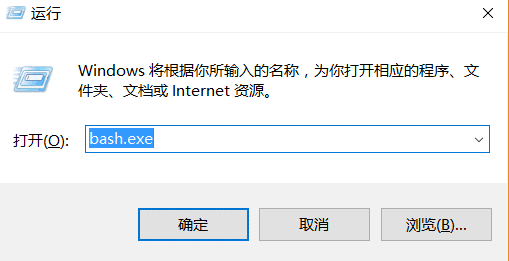
Win10嵌入的ubuntu系统安装在C盘下,同样win10的各种补丁等同样也都在C盘下面,所以尽量给C留出足够的空间以保证系统的运行。如果要删除ubuntu子系统,在cmd下运行lxrun /uninstall /full,根据提示即可删除。
转自生信草堂公众号,已授权
生信草堂
浙大生信博士团队倾力打造的一个科研人员学习交流的公众微信平台。我们致力于科研社区服务,分享最前沿的科技进展,提供生信分析方法,解读经典分析案例,公众数据库的挖掘和临床数据统计分析。在此我们欢迎各位的加入!
加微信bioinformatics88拉您进生信交流群返回搜狐,查看更多
责任编辑:





















 2332
2332











 被折叠的 条评论
为什么被折叠?
被折叠的 条评论
为什么被折叠?








